u盘文件怎么拷贝到电脑上 U盘文件如何复制到电脑
更新时间:2024-01-07 10:16:12作者:zsbaocheng
随着科技的不断进步,U盘已经成为我们日常生活中不可或缺的存储工具之一,对于一些刚刚接触电脑的人来说,可能还不太清楚如何将U盘中的文件复制到电脑上。在这篇文章中我们将详细介绍U盘文件如何拷贝到电脑上的方法,帮助读者更好地利用这一便捷的存储设备。无论是个人用户还是职业人士,都能从中受益,提高工作效率。接下来我们将一步步教你如何完成这个简单的操作。
具体步骤:
1.想把U盘中的内容复制到电脑上,首先需要找到电脑上的“USB接口”。将U盘插入接口然后连接到电脑中。
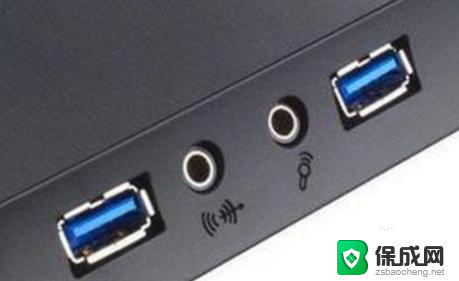
2.把U盘插入电脑接口中后,等待电脑自动识别“U盘”,识别以后再进行下一步操作。
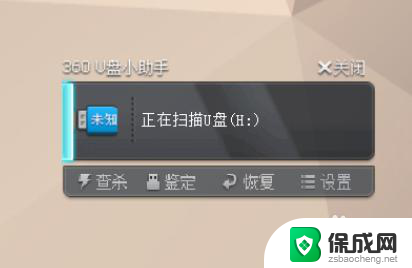
3.把U盘插入电脑,等电脑识别完成以后,紧接着就可以点击“打开U盘”,然后就能看到里面的内容。
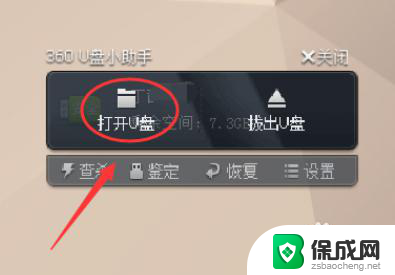
4.打开U盘以后,找到自己要给电脑上复制的内容。右击选中的“文件”,然后可以选择复制,也可以选择剪切。
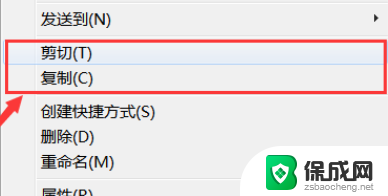
5.复制或者剪切U盘上的内容以后,找到电脑中要放文件的位置。然后按“Ctrl”+“V”键或者是右击粘贴就可以了。
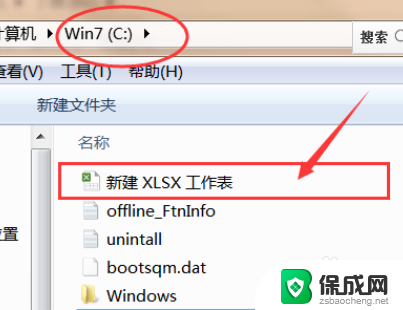
以上就是如何将U盘文件复制到电脑上的全部内容,如果你遇到了这种情况,不妨根据以上方法来解决,希望这对大家有所帮助。
u盘文件怎么拷贝到电脑上 U盘文件如何复制到电脑相关教程
-
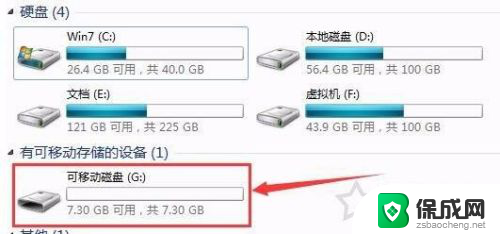 拷贝文件到u盘显示目标文件过大 U盘拷贝目标文件过大无法复制的解决办法
拷贝文件到u盘显示目标文件过大 U盘拷贝目标文件过大无法复制的解决办法2023-11-18
-
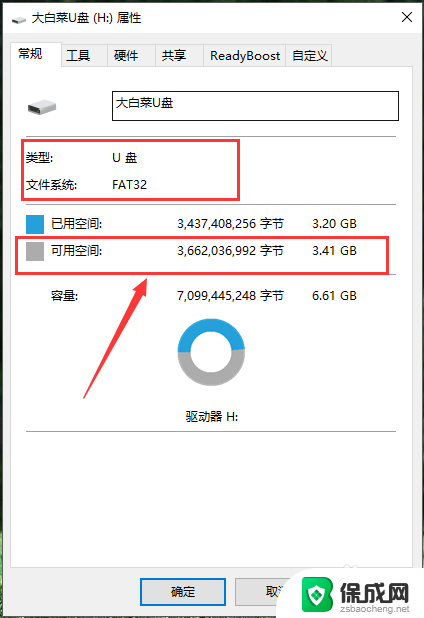 电脑的文件怎么拷贝到u盘上 U盘拷贝电脑文件的详细操作
电脑的文件怎么拷贝到u盘上 U盘拷贝电脑文件的详细操作2023-12-04
-
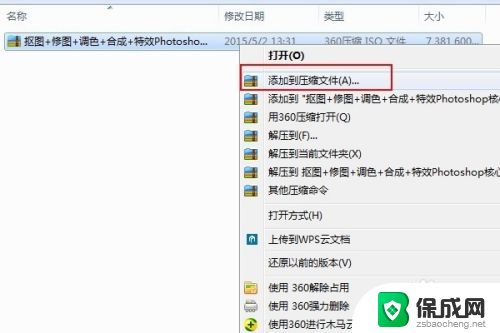 fat32怎么拷贝大于4g 文件 单个文件超过4G如何复制到FAT32格式的U盘
fat32怎么拷贝大于4g 文件 单个文件超过4G如何复制到FAT32格式的U盘2023-12-29
-
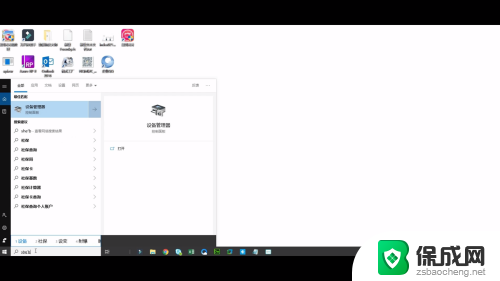 u盘不显示盘符在电脑上 U盘插电脑上不显示怎么解决
u盘不显示盘符在电脑上 U盘插电脑上不显示怎么解决2023-12-10
-
 电脑上的文件夹传到手机 电脑文件如何传到手机
电脑上的文件夹传到手机 电脑文件如何传到手机2024-09-18
- win10桌面文件如何存放到d盘? Win10怎么设置桌面文件默认保存到D盘
- u盘win11怎么修复 Win11 U盘驱动无法识别如何解决
- 宏基电脑进入u盘启动 宏基笔记本如何设置U盘启动
- 破解电脑开机密码u盘 U盘破解电脑开机密码方法
- 英伟达还能牛多久?2021年英伟达最新动态及未来发展趋势分析
- 如何有效升级显卡以提升游戏性能和图形质量:详细教程和实用技巧
- 英伟达中国打造国产GPU,摩尔线程冲刺IPO,估值超255亿
- 详细教程:Win10系统激活的多种方法与步骤,最新有效激活方法大揭秘
- 微软下跌1.41%,报416.59美元/股,市值跌破2.5万亿美元
- 详细步骤教你如何在Win7系统中进行系统还原,轻松恢复系统设置
新闻资讯推荐
- 1 微软下跌1.41%,报416.59美元/股,市值跌破2.5万亿美元
- 2 详细步骤教你如何在Win7系统中进行系统还原,轻松恢复系统设置
- 3 聊聊游戏本该怎么选择CPU(处理器):如何挑选最适合游戏的处理器?
- 4 AMD致命一击 将在移动平台上3D缓存,提升游戏体验
- 5 初探微软Win10/Win11新版Terminal,AI提升终端命令体验,全面解析最新终端技术革新
- 6 2024年11月CPU横评及选择推荐指南:最新CPU性能排名及购买建议
- 7 英伟达现在为什么甩AMD几条街了?来看看原因-详细分析两家公司的竞争优势
- 8 英伟达盘中超越苹果,再次成为全球市值最高公司,市值超过2.3万亿美元
- 9 微软宣布Win10系统将退休,如何应对升级问题?
- 10 微软上涨1.25%,报411.435美元/股,市值再创新高
win10系统推荐
系统教程推荐
- 1 window10玩lolfps60 笔记本玩LOL帧数低怎么办
- 2 电脑盘合并 电脑分盘合并步骤
- 3 win11打开应用的确认怎么关闭 Win11取消软件打开时的确认提示
- 4 win10调鼠标灵敏度 win10鼠标灵敏度设置方法
- 5 华为手机自动整理桌面图标 华为手机快速整理桌面应用的方法
- 6 电脑音箱声音办 电脑插上音箱却没有声音怎么处理
- 7 惠普笔记本电脑如何重装系统win10 惠普笔记本如何重装win10系统教程
- 8 win11怎样调出分屏 笔记本如何实现分屏显示
- 9 win11如何设置不休眠 Win11电脑不休眠设置方法
- 10 来电对方听不到声音,我听得到怎么回事 手机通话时对方听不到我的声音怎么办
